-
教你win10怎么取消开机密码
- 2020-06-20 09:04:02 来源:windows10系统之家 作者:爱win10
部分用户的电脑设置了开机密码,那么想要取消开机密码如何处理呢?下面告诉你win10怎么取消开机密码的方法吧。
1.首先进入win10系统桌面,右键单击桌面左下角的开始按钮,选择运行以打开,然后进入下一步。
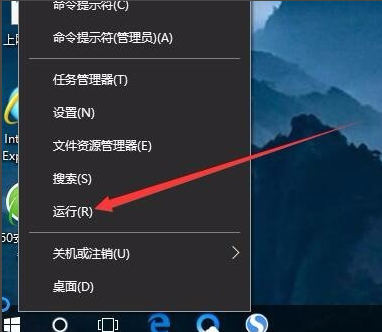
2.在打开的运行窗口中输入Control Userpasswords2命令,然后单击确定按钮以继续下一步。
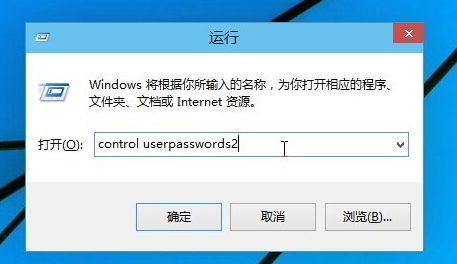
3.在弹出的用户帐户界面中,取消选中“要使用此计算机,用户必须输入用户名和密码”之前的复选标记,然后单击“应用”按钮继续进行下一步。
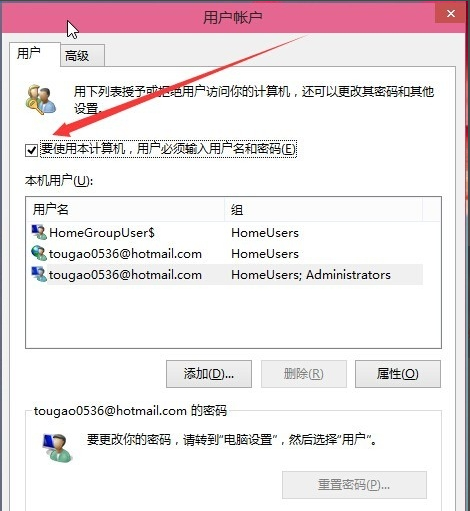
4.在弹出的自动登录界面中输入您的用户名和密码,然后单击确定按钮。
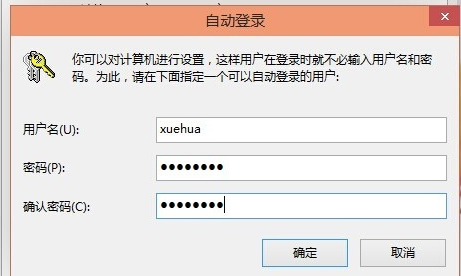
5.重新启动计算机后,我们无需输入登录密码即可直接进入系统。
6.重新启动计算机后,下次打开计算机时,无需输入登录密码即可自动登录。
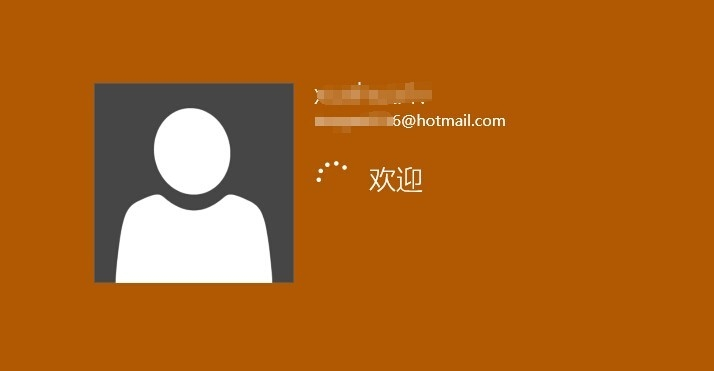
以上是有关win10怎么取消开机密码的教程。
猜您喜欢
- win10产品密钥专业版永久激活方法..2022-06-05
- win10如何去掉激活水印的步骤教程..2021-12-31
- 台式电脑分辨率如何调成最佳状态?..2021-01-11
- win10分辨率怎么调2023-01-03
- win10升级工具的使用方法2022-11-21
- win10游戏专用版如何安装2022-04-06
相关推荐
- win10系统之家安装步骤演示 2022-05-16
- win10任务栏不自动变色怎么解决.. 2017-06-03
- win10系统iso镜像安装的详细步骤教程.. 2022-02-17
- win10分盘_win10分区的方法 2017-05-15
- win10开始菜单没反应怎么回事.. 2020-06-05
- win10输入法设置默认输入法怎么操作.. 2022-05-10





 魔法猪一健重装系统win10
魔法猪一健重装系统win10
 装机吧重装系统win10
装机吧重装系统win10
 系统之家一键重装
系统之家一键重装
 小白重装win10
小白重装win10
 雨林木风Win8 32位专业版系统下载 v1907
雨林木风Win8 32位专业版系统下载 v1907 萝卜家园 Ghost xp sp3 专业装机版 2013.03
萝卜家园 Ghost xp sp3 专业装机版 2013.03 萝卜家园64位win8专业版系统下载v20.01
萝卜家园64位win8专业版系统下载v20.01 程序启动监视工具 v1.3.1绿色免费版 (程序自动东监视)
程序启动监视工具 v1.3.1绿色免费版 (程序自动东监视) Adobe Photoshop CS6(精简版下载)
Adobe Photoshop CS6(精简版下载) 百度图片批量下载器v9.0.0.2241 绿色免费版 (图片下载批量)
百度图片批量下载器v9.0.0.2241 绿色免费版 (图片下载批量) 屏幕截图工具
屏幕截图工具 百度输入法2.
百度输入法2. 萝卜家园Ghos
萝卜家园Ghos 新萝卜家园wi
新萝卜家园wi 雨林木风ghos
雨林木风ghos 雨林木风ghos
雨林木风ghos WinRAR V4.20
WinRAR V4.20 雨林木风ghos
雨林木风ghos 魔法猪 ghost
魔法猪 ghost Auto cad 200
Auto cad 200 小白系统win1
小白系统win1 粤公网安备 44130202001061号
粤公网安备 44130202001061号